Jak vytvořit kreslené postavičky v kině 4d

S příchodem mobilních her a indie videohry , tam byl velký příliv ilustrátorů a animátorů 3D umění . To vytvořilo trend Cel Stínované objekty ve 3D prostoru, což přineslo zcela novou estetickou, hloubku a rozměr do 2D stylu umění. Díky tomuto trendu, funkce v Kino 4d. který existuje roky, nyní vidí oživení.
Pomocí Cinema 4d je výkonný skica a toon modulu, můžete transformovat své 3D kresby do karikatury podobné ilustrace s několika kliknutím na tlačítko. Flexibilita modulu skica a toon umožňuje experimentovat s různými 2D CEL stínící styly a reagovat na světla ve své scéně.
Stavební návrhy nebo znaky ve 3D dává větší flexibilitu, protože můžete jednoduše otočit objekt ve 3D otočit obličej, spíše než používat komplexní soupravy. Jednoduché věci takhle dělá Cinema 4d výkonnou aplikaci nejen pro 3D umělce, ale pro 2D ilustrátory a animátory.
Stáhněte si soubory Pro tento tutoriál a postupujte podle těchto kroků a vytvořte ilustrativní 2D styl kreslené postavičky v kině 4D.
01. Přidejte Cel Shader
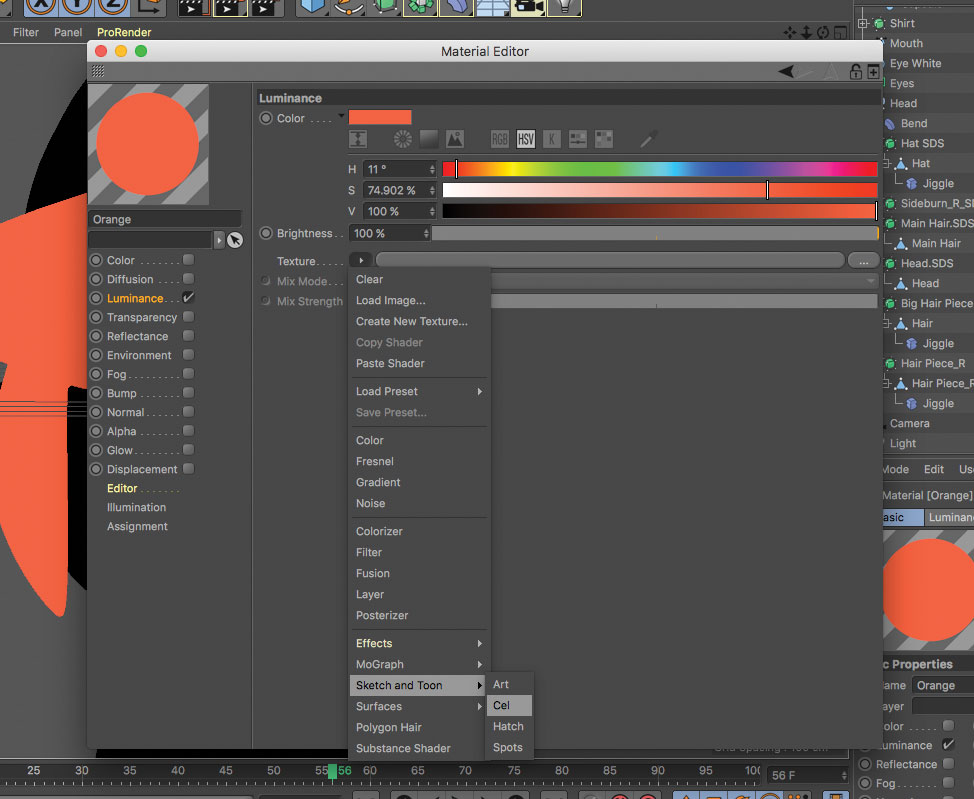
Začněte vytvořením nového materiálu k vytvoření kreslené textury. Vypněte kanály barev a odrazu. Budeme používat lumince kanál, protože nechceme žádný typ difuzního stínování. Hledáme pěkné ploché stínování našeho modelu. Přejděte na načítání Cel Shader do kanálu Luminance.
02. Vyberte si barvy stínování cel
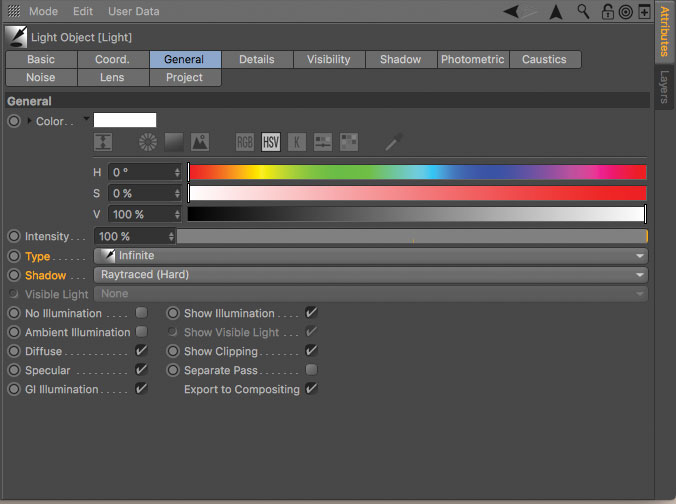
Cel shader pracuje pomocí gradientu pro použití materiálů přes povrch vašeho objektu. Čím více přesunete barevný gradientový uzel vpravo, tím více bude tato barva reprezentována na vašem modelu. Můžete přidat nebo odebrat barevné čipy, abyste získali barevnou kombinaci, která se vám líbí, ať už triton, duotone nebo jakoukoliv jinou kombinaci.
03. Vytvořte světlo
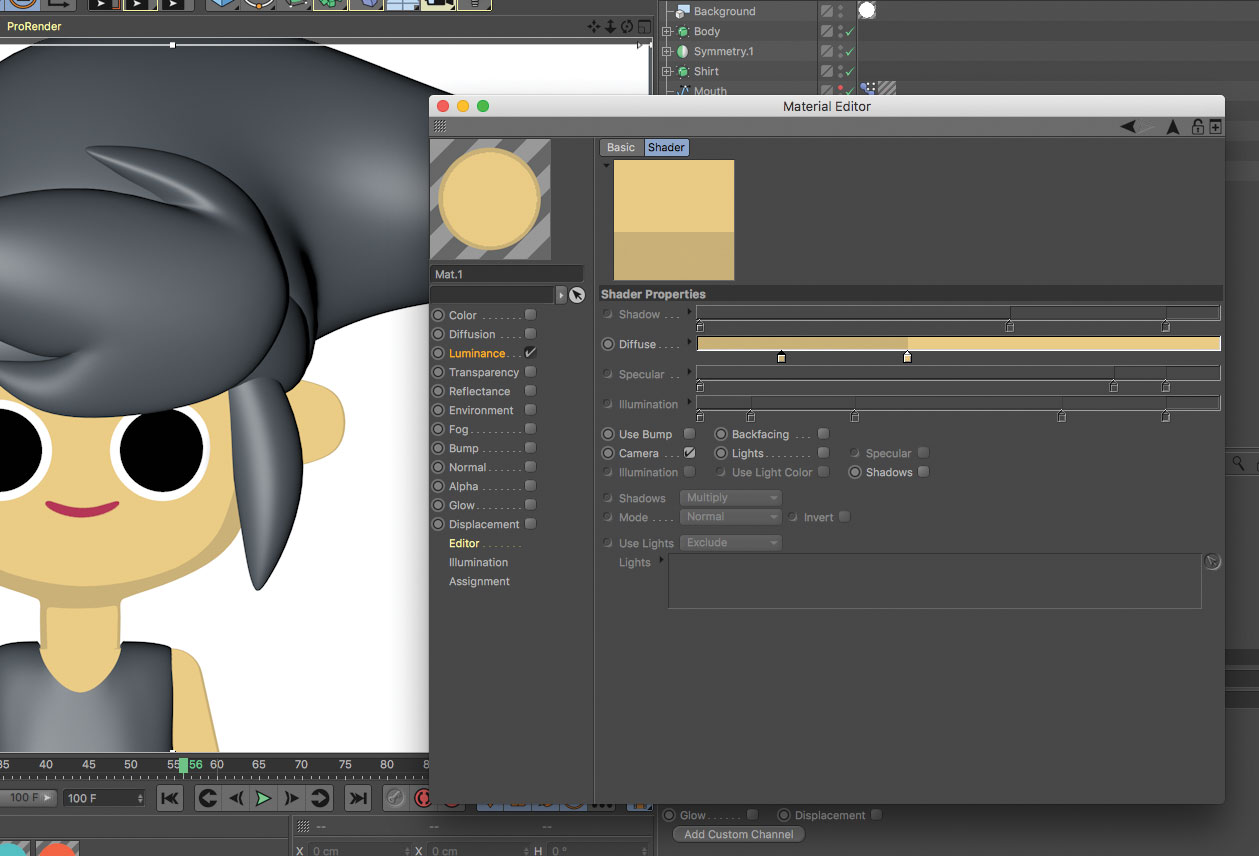
Pojďme vytvořit nekonečné světlo s tvrdými stíny umožněné pro karikaturové směrové světlo a ostré stíny. Nekonečná světla působí jako masivní světelný zdroj, jako je slunce. Chcete-li změnit směr, který svítí světlo, vše, co musíte udělat, je otáčet nekonečné světlo.
04. Použijte světla k hnacímu Cel Stínování
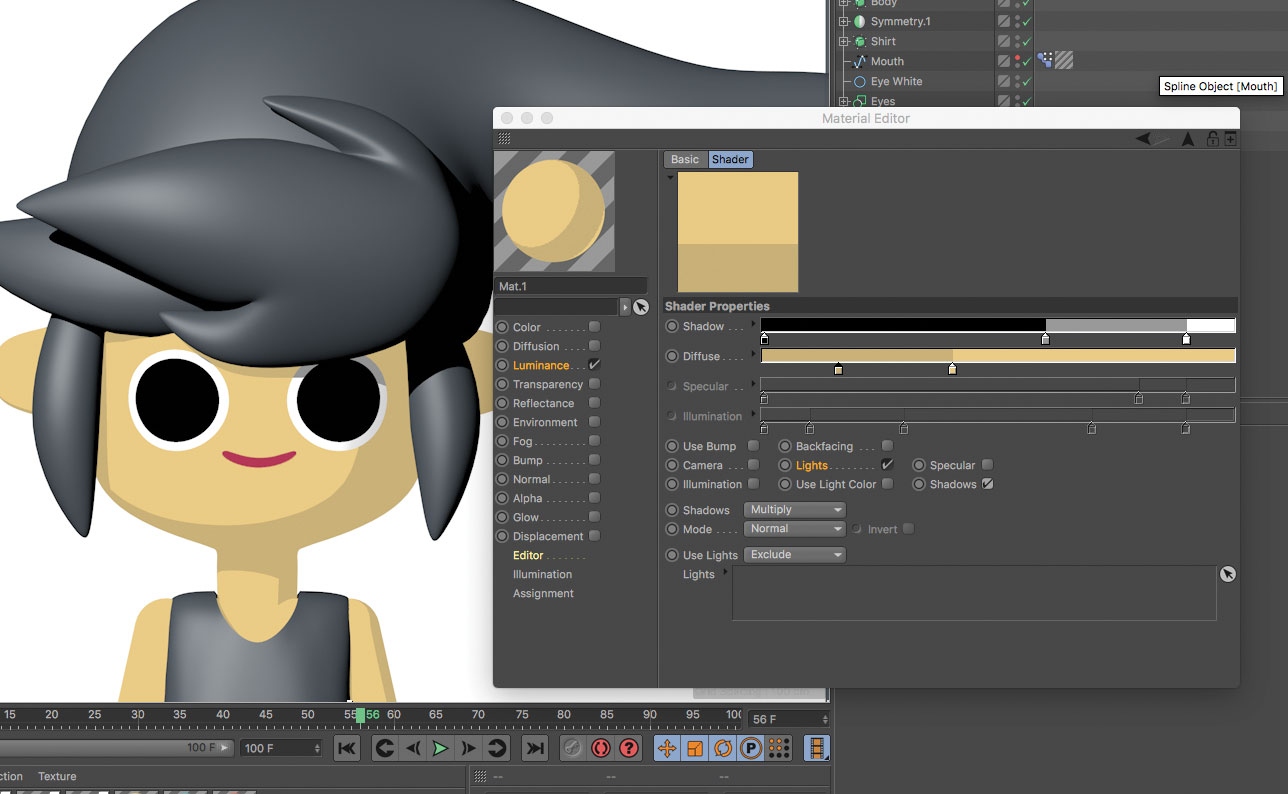
Ve výchozím nastavení Cel Shader používá fotoaparát nebo výchozí zobrazení jako bod světelného zdroje (fotoaparát zkontrolováno). Abyste mohli používat světlo ve své scéně jako světelný zdroj Cel Shader a přijímat stíny, stačí se zaškrtnout zaškrtnutí kamery a zkontrolovat světla, stejně jako stíny. Nyní máte celkovou kontrolu nad tím, jak světlo řídí Cel stínování přes váš objekt.
05. Experiment s interpolací gradientu
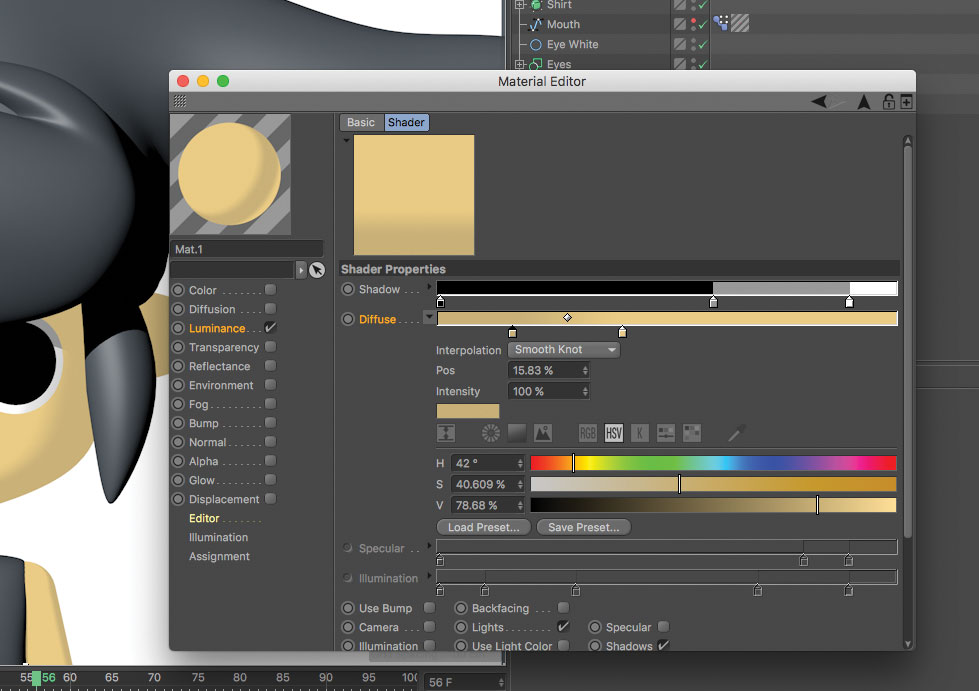
Pomocí různých typů interpolace gradientu kliknutím na šipku vedle difúzi můžete upravit, jak každá barva se mísí do jiného, a také objevují některé zajímavé stylizované difuzní stínování nad rámec nepoužívání bez vyhlazení mezi každou barvou. Zkoušete se například přidat kontrast rozložením některých uzlů blíže k sobě, než ostatní.
06. Přidat stylizované obilí
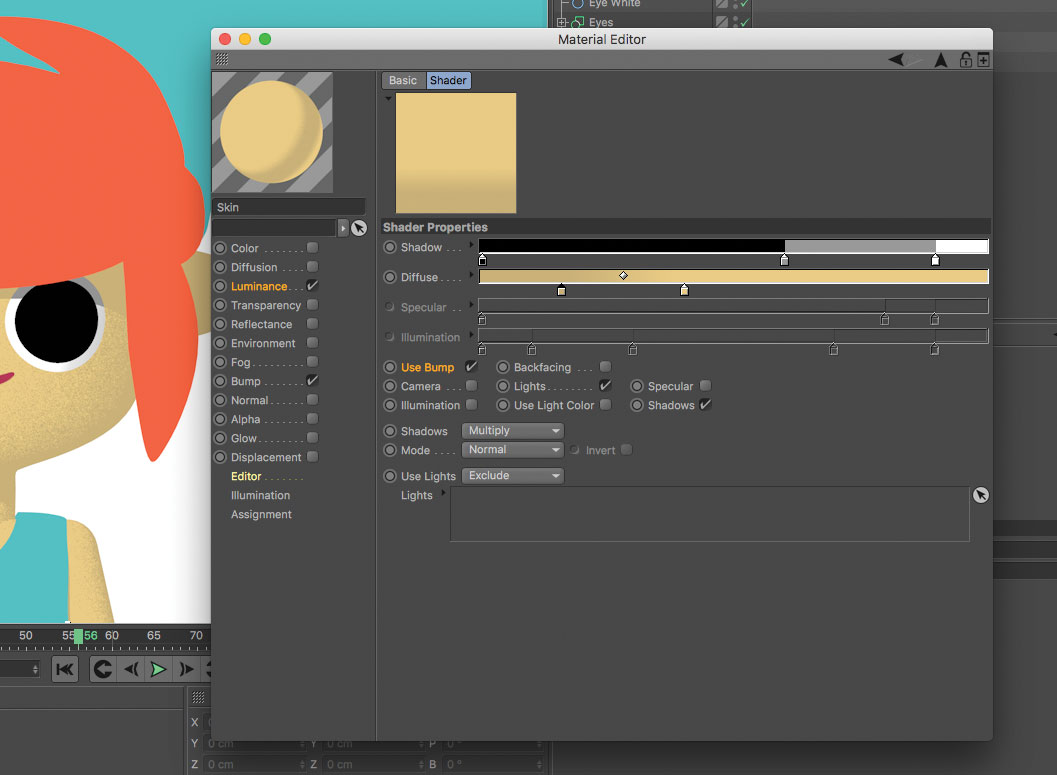
Můžete dále stylizovat vzhled celého Cel stínování pomocí funkce Použít Bump přidat některé zrno. Nejdříve musíte aktivovat kanál Bump a načíst shader šumu. Menší zvuky fungují nejlépe pro jemné obilí.
07. Použijte Bump.
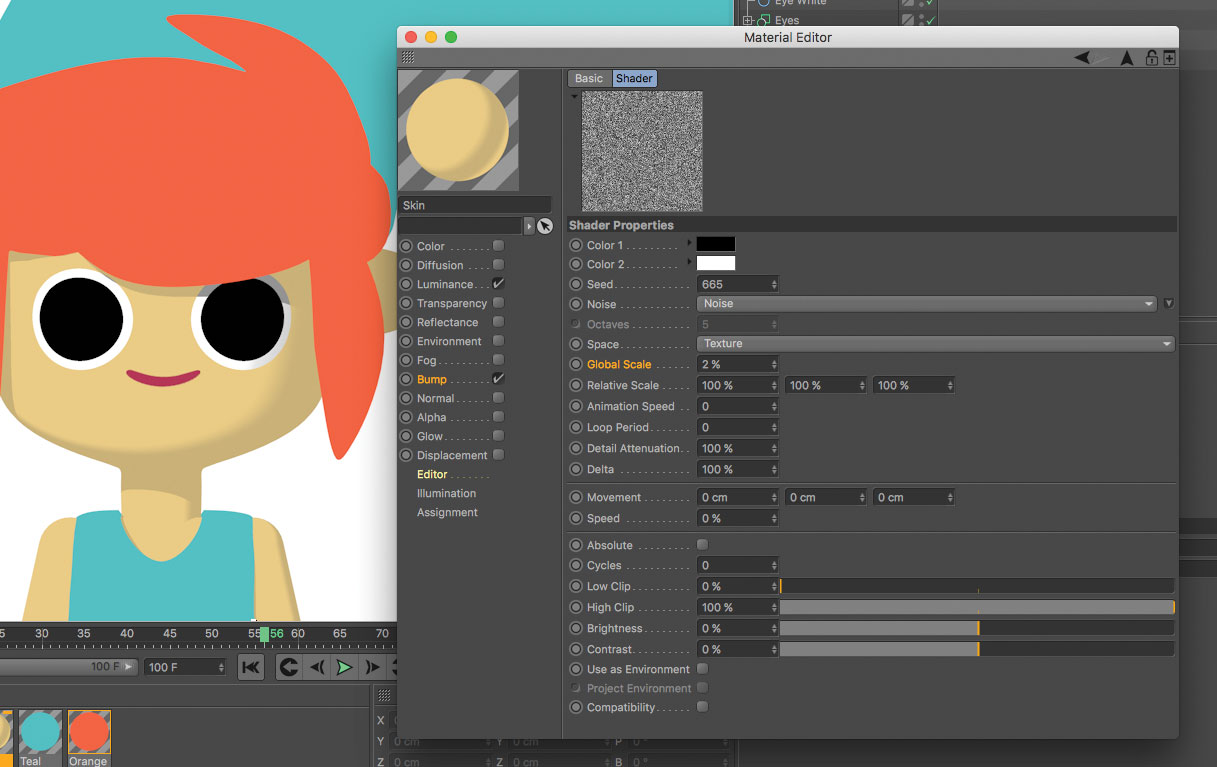
Pro Bump Channel jednat na Cel Shader, klepněte na zaškrtávací políčko Použít rána. Uvidíte, že Bump Channel rozděluje Cel Shader a přidává stylizované zrno do materiálu. Experimentovat s pevností na bump kanálu, stejně jako různé typy hluku.
08. Nastavení vykreslení
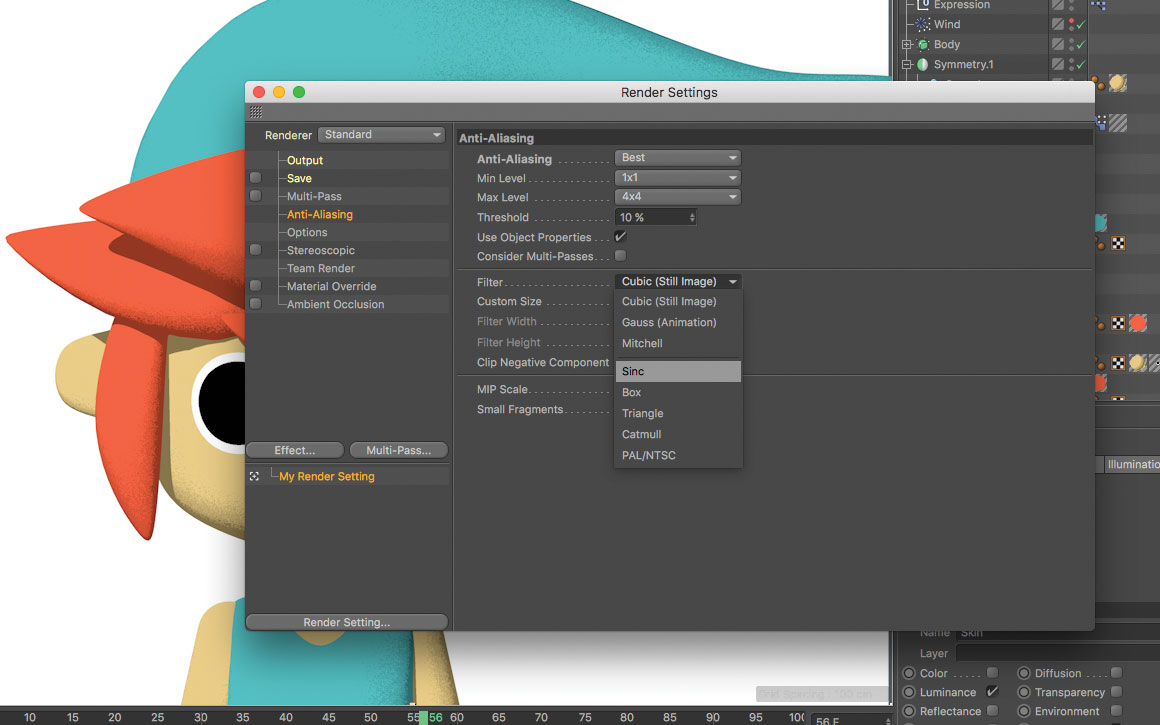
Při vykreslování kreslených stínovaných objektů je důležité udržet ostré, vektorové kvality, aby se vykresli, zvláště pokud plánujete kompozit obraz v případě účinků s vektorovými vrstvami. Typicky byste vykresli pomocí filtru Gauss (animace), protože zabraňuje blikání pro nějakou animaci, ale zabrání také váš obrázek. Pro udržení ostrosti obrazu vyberte filtry, jako je kubický (statický obraz) nebo Sinc.
Tento článek byl původně publikován v čísle 227 z 3D svět Časopis Nejprodávanější světový svět pro umělce CG - balené s odbornými konzultací, inspirací a recenzemi. Prodám vydání 227 zde nebo Přihlaste se zde 3D World .
Související články:
- Jak vytvořit vlasy v kině 4d
- Tipy pro otočení 2D karikatury do 3D koncept
- 30 Inspirující příklady 3D umění
jak - Nejoblíbenější články
Jak dosáhnout stupnice ve vašich obrazech
jak Sep 15, 2025V tomto tutoriálu půjdeme přes některé základní principy, které pomohou sdělit myšlenku velkého měřítku ve vašich vlastních kusech. Používám tužky a oleje pro tento výuko..
4 tipy pro rozvoj vašich vývojářských dovedností
jak Sep 15, 2025(Image Credit: Robert Pizzo) Superfriendly režisér Dan Mall bude sdílet jeho pro tipy, jak zůsta..
Jak přidat zábavné CSS pozadí na vaše stránky
jak Sep 15, 2025Čas byl webovou stránku pozadí byl malý obkladový obraz - a často odporný, napadení každého návštěvníka oční bulv..
Jak zvolit správný prototypový nástroj
jak Sep 15, 2025Prototyping. je možná jeden z nejdůležitějších částí procesu webového designu. Budováním A. Prot..
Jak zlepšit výkon eCommerce stránek
jak Sep 15, 2025Tammy Everts. poskytne prezentaci na spojení mezi návrhem, výkonem a konverzí G..
Jak kombinovat malířské akvarelové sady
jak Sep 15, 2025Corel Painter. nabízí banket akvarel nástrojů. To se může pochlubit digitálními, reálnými a akvarelovými n..
Zrychlení 3D modelování
jak Sep 15, 2025Tento tutoriál pokrývá proces budování aktiva - v tomto případě Design kosmické lodi - S reálným stupn�..
Kategorie
- AI & Machine Learning
- Airvody
- Amazon
- Amazon Alexa & Amazon Echo
- Amazon Alexa & Amazon Echo
- Amazon Fire TV
- Amazon Prime Video
- Android
- Android Telefony A Tablety
- Android Phones & Tablets
- Android TV
- Apple
- Apple App Store
- Apple HomeKit & Apple HomePod
- Apple Music
- Apple TV
- Apple Hodinky
- Apps & Web Apps
- Apps & Web Apps
- Audio
- Chromebook A Chrome OS
- Chromebook & Chrome OS
- CHROMECAST
- Cloud & Internet
- Cloud & Internet
- Cloud A Internet
- Počítačový Hardware
- Historie Počítačů
- Řezání Kabelů A Streamování
- Cord Cutting & Streaming
- SERVIS
- Disney +
- DIY
- Electric Vehicles
- Ereaders
- Základní Informace
- Explainers
- Hraní
- Obecný
- Gmail
- Google Assistant & Google Hnízdo
- Google Assistant & Google Nest
- Google Chrome
- Dokumenty Google
- Drive Google
- Mapy Google
- Obchod Google Přehrávání
- Plechy Google
- Google Slides
- Google TV
- Hardware
- HBO MAX
- Jak
- Hulu
- Internet Slang & Zkratka
- IPhone A IPad
- Kindle
- Linux
- Mac
- Údržba A Optimalizace
- Edge Microsoft
- Microsoft Excel
- Microsoft Office
- Microsoft Outlook
- Microsoft PowerPoint
- Microsoft Týmy
- Microsoft Word
- Mozilla Firefox
- Netflix
- Nintendo Spínač
- Paramount +
- PC Gaming
- Peacock
- Photography
- Photoshop
- PlayStation
- Soukromí A Bezpečnost
- Privacy & Security
- Soukromí A Bezpečnost
- Výrobek Roundups
- Programming
- Raspberry Pi
- Roku
- Safari
- Samsung Telefony A Tablety
- Samsung Phones & Tablets
- Slack
- SMART HOME
- Snapchat
- Sociální Média
- Space
- Spotify
- Tinder
- Odstraňování Problémů
- TV
- Videohry
- Virtual Reality
- VPNS
- Webové Prohlížeče
- WiFi A Směrovače
- WiFi & Routers
- Windows
- Windows 10
- Windows 11
- Windows 7
- Xbox
- YouTube & YouTube TV
- YouTube & Youtube TV
- ZOOM
- Výrobce







